Det har väl varit tydligt i vår blogg och podcast att vi gillar många av Googles verktyg. Mest spännande är kanske utvecklingen av s k appar och tillägg som man kan hämta på Chrome Web Store. För den som använder Chromebook är det nödvändigt att klicka sig dit, eftersom det mesta bara fungerar när man är uppkopplad till Internet, men för oss alla finns det mycket bra att hämta. Till största del är det faktiskt gratis, men att hitta rätt verktyg kan ofta vara som att hugga sig fram genom en djungel. Appar är verktyg som man kommer åt genom en genväg på skrivbordet, oavsett om Google Chrome är öppet eller inte, medan tilläggen lägger sig som ikoner i Google Chrome längst upp bredvid fönstret där adressen visas. Dessutom finns det appar som man arbetar med inuti Google Drive. Krångligt? Ja, absolut! Som vanligt är Google vildvuxet och svåröverskådligt, men börja att pröva och se vart det leder. Tänk på samma sätt som om appar till mobiltelefonen, behåll det som är bra och ta bort det som inte fungerar. Titta på antalet användare och recensionerna, och leta efter tips från andra.
Fel format på filen!? Alltför ofta är bilden, filmklippet eller dokumentet i fel filformat och man vill konvertera, dvs förändra det till något annat format. Tre bra appar för konvertering av filer är Online Video Converter (tack Ken Linnér för tipset!), Online Audio Converter och File Converter. Det finns många liknande tjänster finns på nätet, men de här blir smidiga att komma åt och fungerar bra.
Hur ser man till att elever med läs- och skrivsvårigheter får hjälp med någon form av text-till-tal-verktyg. Det finns flera bra i Chrome Web Store, men det jag har fastnat för är tillägget SpeakIt! Jag tycker att den fungerar riktigt bra och är enkel att använda. Viktigt att tänka på är ju att den alltså bara kan köras i webbläsaren Google Chrome. Markera bara den text du vill ha uppläst och klicka på ikonen för SpeakIt! uppe vid adressfönstret i webbläsaren. Det går att göra en paus eller stoppa uppläsningen helt. Talsyntes har sina begränsningar och det finns bara en svensk röst, men det är ändå ett funktionellt gratisverktyg. 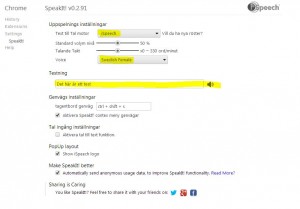 Det är viktigt att man går in och gör rätt inställningar. Klicka på menysymbolen längst upp till höger i Google Chrome och klicka på ”Verktyg” och sedan ”Tillägg”. Leta reda på tillägget SpeakIt! och klicka på ”Alternativ”. För mig fungerade talsyntesen bäst med de här inställningarna, men du kan ju pröva dig fram.
Det är viktigt att man går in och gör rätt inställningar. Klicka på menysymbolen längst upp till höger i Google Chrome och klicka på ”Verktyg” och sedan ”Tillägg”. Leta reda på tillägget SpeakIt! och klicka på ”Alternativ”. För mig fungerade talsyntesen bäst med de här inställningarna, men du kan ju pröva dig fram.
Om man skriver i en blogg, på Twitter eller ska ge sina elever en webbadress som inte är alltför lång att skriva kan man behöva förenkla den. Man använder då en tjänst för att förkorta URL, dvs adressen till den aktuella sidan. Det finns många sådan tjänster, men en bra och enkel sådan är tillägget goo.gl URL Shortener. Smidigt när man jobbar i Google Chrome.
Ibland vill man använda en timer eller klocka i klassrummet. Det kan vara särskilt bra om man har en projektor eller interaktiv tavla. Det finns en mängd appar av den här typen, så jag nöjer mig med att hänvisa till kategorin Verktyg – Alarm och väckarklockor. Det här är ju dessutom ett annat sätt att leta på Chrome Web Store där man använder sig av föreslagna kategorier.
En favorit bland apparna är ett enkelt bildbehandlingsverktyg som heter Pixlr Express. Är du van att göra enklare redigeringar i mobilappar kommer du att känna igen dig en hel del i PicMonkey. Resultatet är i alla fall ofta förvånansvärt bra och är ett enkelt och snabbt verktyg när man jobbar med elever. Det går också att kombinera med någon anna av Pixlrs appar. Inte Photoshop, men ofta tillräckligt bra.
Till sist ett par nyheter angående Google Drive:
- Det är nu möjligt att redigera bilder både i text- och presentationsdokument. Tydliga instruktioner finns på Googles hjälpsidor.
- En nya och spännande tjänst som heter Google Classroom är på gång. Den har inte införts på bred front än, men det finns möjlighet att börja testa den. Enligt Googles egen presentation ska den förenkla och underlätta arbetet i skolan med Google Drive. Organisation, administration och kommunikation förbättras. Vi får se om den håller vad Google lovar!
/Hans